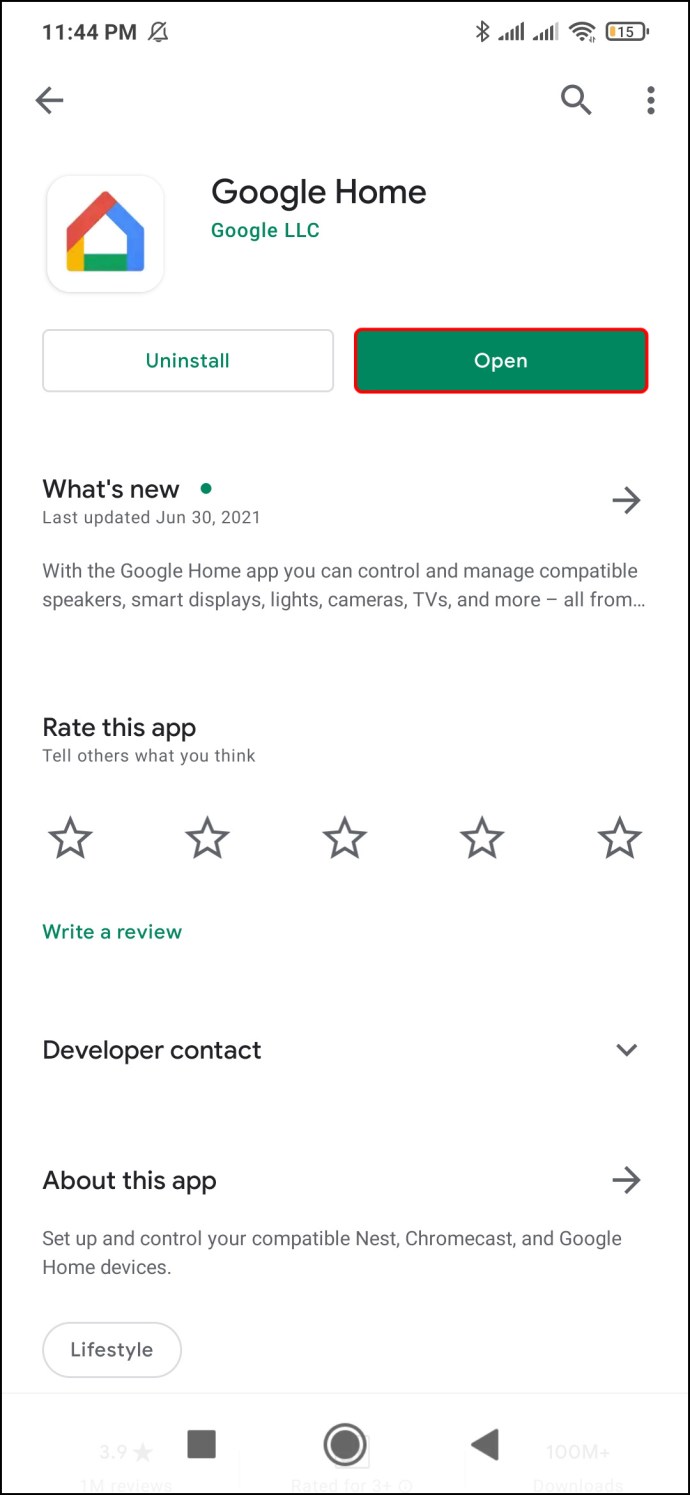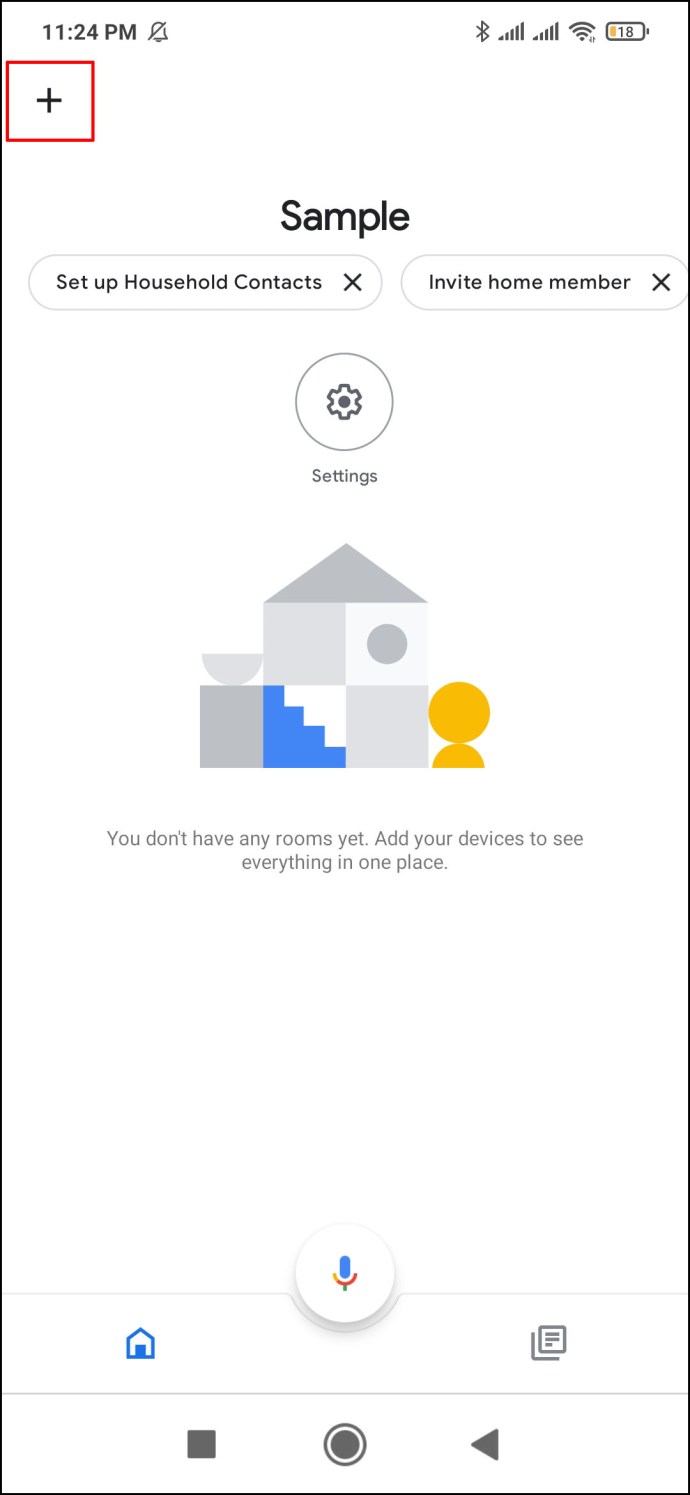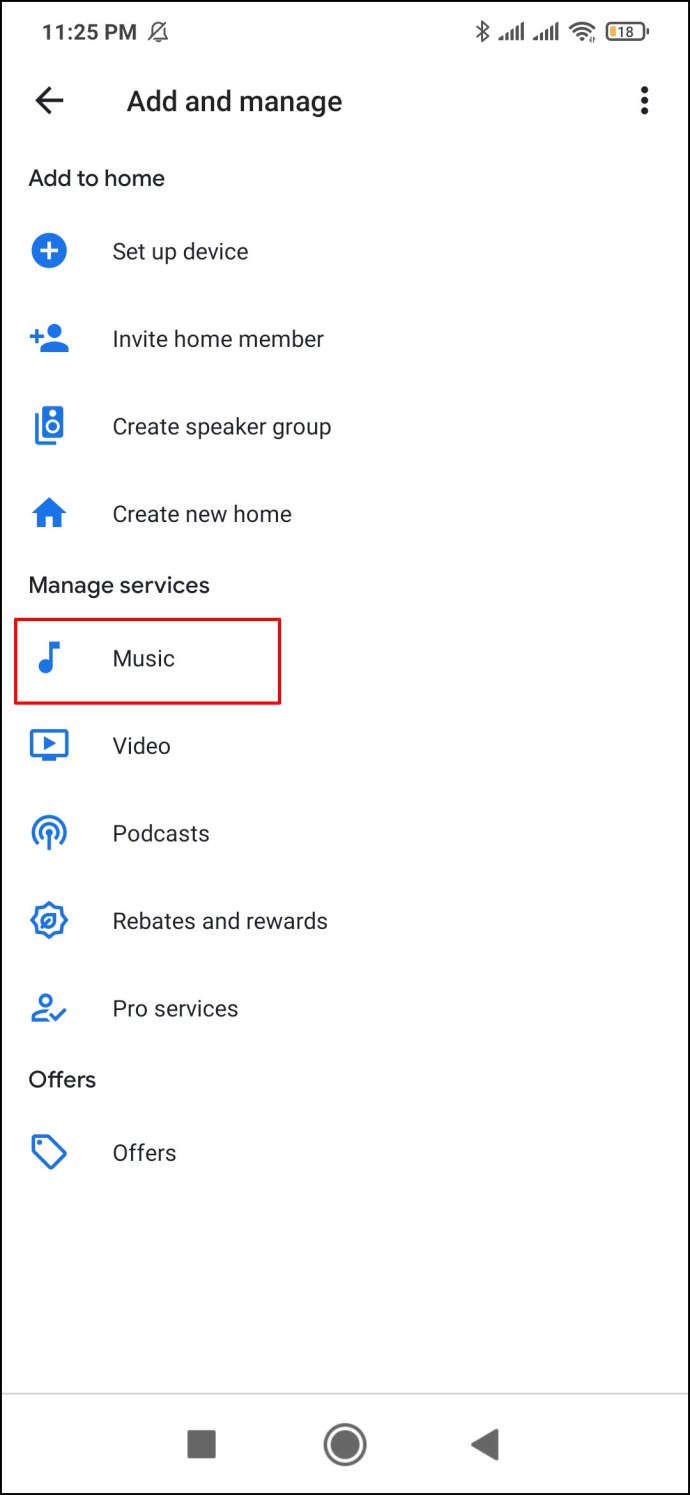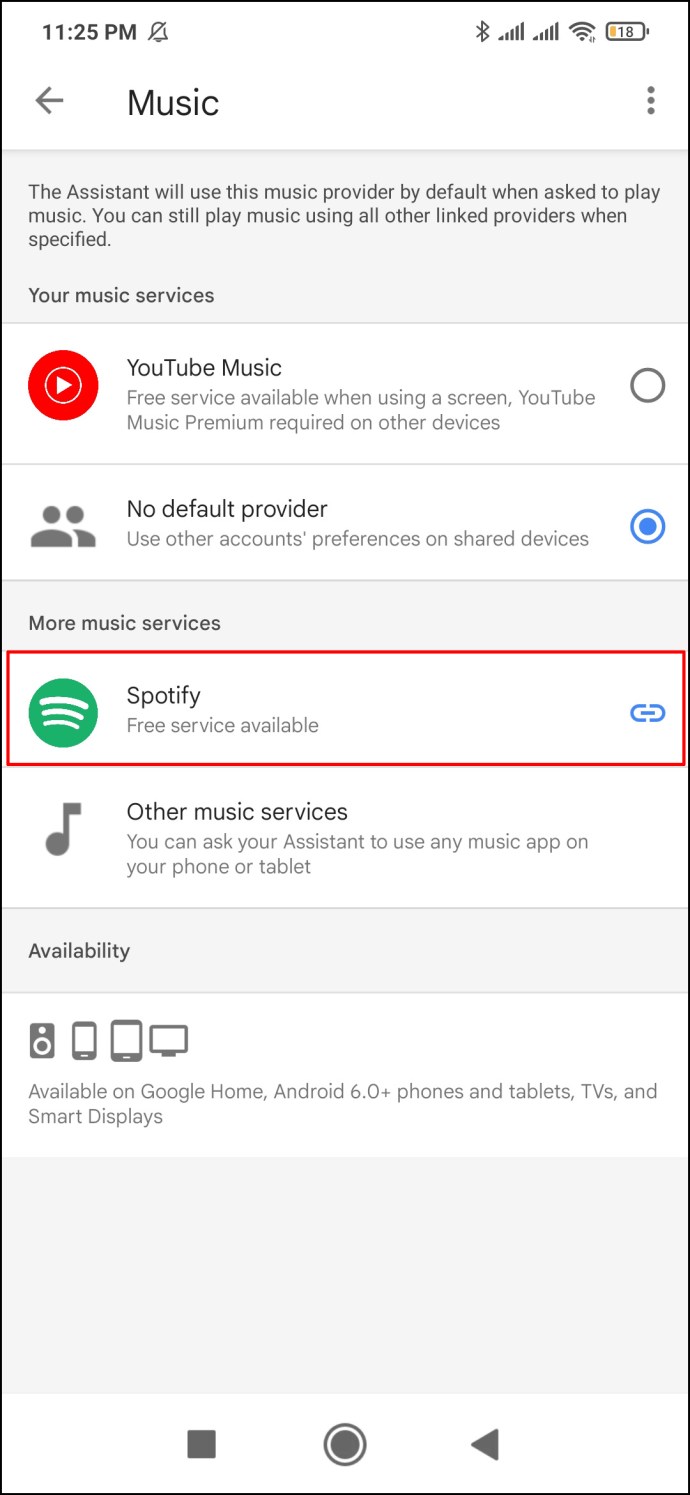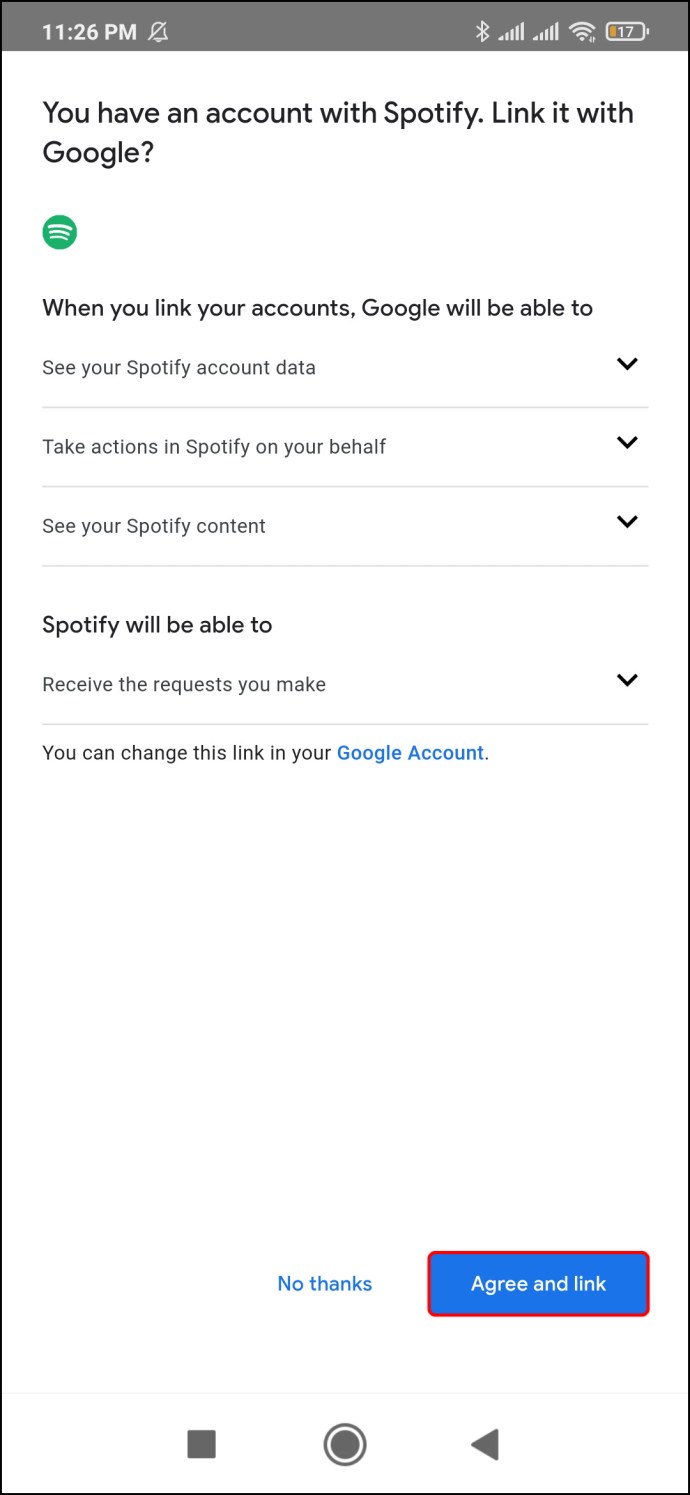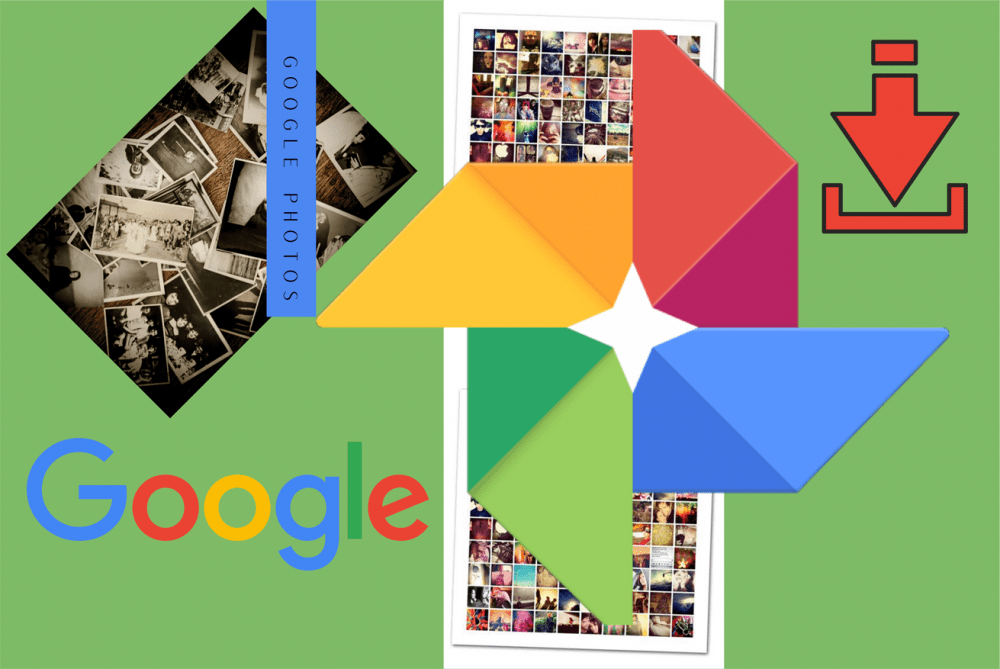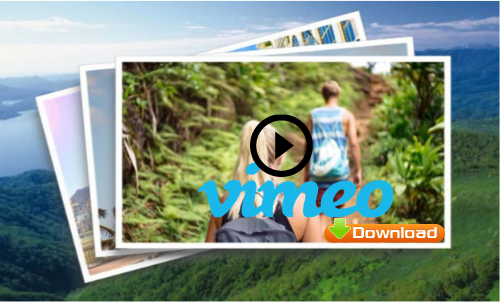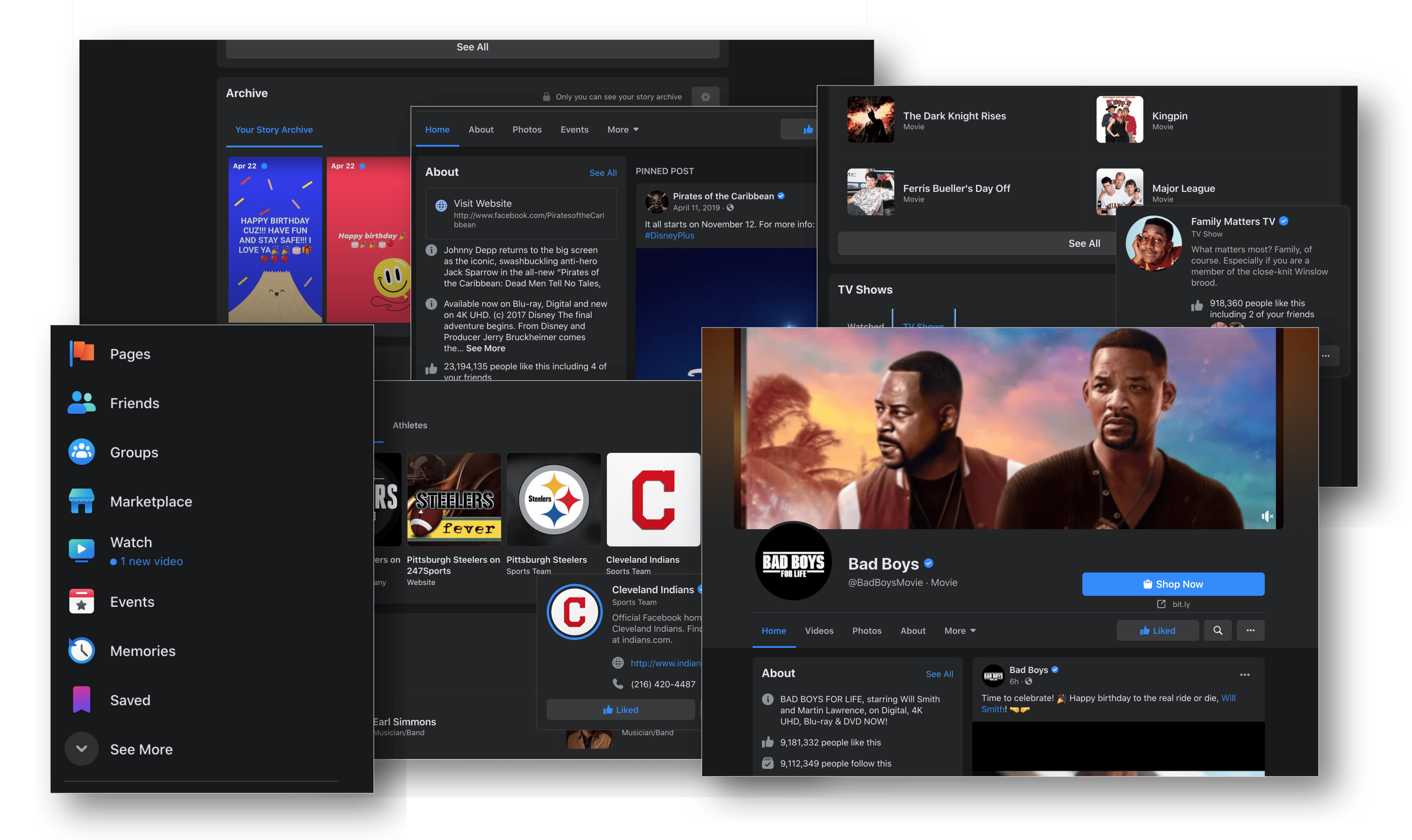Ако не сте сутрешен човек, има голяма вероятност да не харесате първо сутринта алармата по подразбиране на вашето устройство. За тези, които търсят решение, Google Home ви позволява да зададете любимата си песен като аларма. И можете да направите това само с една гласова команда.

Това ръководство ще ви покаже как да настроите музиката като аларма в Google Home и да избегнете завинаги тази ужасна аларма по подразбиране. Ще разгледаме и други опции за аларма на Google Home.
Как да зададете музика като аларма в Google Home
Google Home предлага четири типа аларми - общи, медийни, персонажни и изгреви. Въпреки че можете да използвате дисплея на Google Nest, за да настроите алармата, можете да зададете конкретна песен като аларма в Google Home само с една гласова команда. Можете обаче да промените общата аларма по подразбиране само с дисплея на Google Nest.
Вместо да променяте общата аларма, е много по -лесно да използвате гласова команда, за да добавите медийна аларма. Можете да изберете всяка песен, която искате да бъде вашата медийна аларма в Google Home.
Първо кажете „Hey Google“ или „OK Google“, за да активирате устройството, и след това използвайте тази гласова команда: „Задаване на медийна аларма за“. Например: „Hey Google, set Събуди ме от Авиций медийна аларма за 8 часа сутринта. "
Има много други команди, които можете да използвате, в зависимост от носителя и честотата на вашата аларма. Освен песните, можете също да зададете аларма за плейлист, група, радиостанция, жанр или всякакъв вид повтарящи се медии. Това са някои от гласовите команди, които можете да използвате, за да зададете музика като аларма на устройство Google Home:
- „Здравей, Google, настройте аларма за понеделник в 7 ч. Сутринта, която се възпроизвежда Coldplay.”
- „Здравей Google, задай радио аларма [име на радиостанция] за 9 часа сутринта утре.“
- „Здравей, Google, задай аларма за джаз музика за 8 часа сутринта във вторник.“
- „Здравей, Google, задавай медийна аларма за 7 часа сутринта всеки ден.“ След това Google ще ви попита коя песен искате да пуснете в този момент. Можете да отговорите с песен, албум, плейлист или група.
Имайте предвид, че високоговорителите ви в Google Home трябва да бъдат свързани към Wi-Fi, когато използвате гласовата команда. Функцията за аларма за медии на Google Home понастоящем е налична на английски, немски, френски, испански и японски на всички говорители на Google Home и дисплеите на Google Nest.
Как да изключите медийната си аларма в начална страница на Google
Когато предпочитаната от вас песен ви събуди или ви напомни какво трябва да направите, можете да кажете „Стоп“, за да изключите алармата. Ако чакате твърде дълго обаче, може да се наложи вместо това да кажете „Hey Google, stop“. Ако не кажете на алармата да отложи или спре, по подразбиране тя ще продължи да свири 10 минути.
Друг начин да спрете алармата е просто да докоснете устройството. Ако имате второ поколение на Google Home, докоснете горната част на устройството, за да спрете алармата. За да спрете аларма в Google Nest Mini, докоснете центъра на устройството. От друга страна, ако имате Google Home от първо поколение, ще трябва да натиснете и задържите от двете страни на устройството, за да спрете алармата си.
За да изключите алармата си в Google Home Max, докоснете реда в горната или дясната страна. За Google Nest Audio докоснете центъра. И накрая, ако имате дисплей на Google Nest, докоснете „Стоп“ на екрана.
За да отложите медийната си аларма, кажете „Отлагане“. Можете също да зададете колко често алармата да се включва. Можете да направите това, като кажете: „Отлагане за 10 минути“. За да отмените съществуваща аларма, използвайте тази гласова команда: „Отмени моята аларма“. Ако имате повече от една аларма, вашият Google Асистент ще ви помоли да посочите коя аларма искате да отмените. Просто посочете точния час и дата на въпросната аларма.
Как да зададете Spotify Music като аларма в Google Home
Ако нямате абонамент за музикална платформа, Google Home автоматично ще възпроизвежда музика от библиотеката на Google Play Музика. Ако имате YouTube Premium, профилът ви в Google Home може да бъде свързан с това музикално приложение по подразбиране.
Можете да свържете Google Home към Spotify, Deezer, Pandora или друга платформа за стрийминг на музика. За да зададете Spotify като музикален плейър по подразбиране за вашата аларма в Google Home, ще трябва да използвате приложението Google Home. Ето как да го направите:
- Отидете на „Акаунт“ в приложението си Google Home.
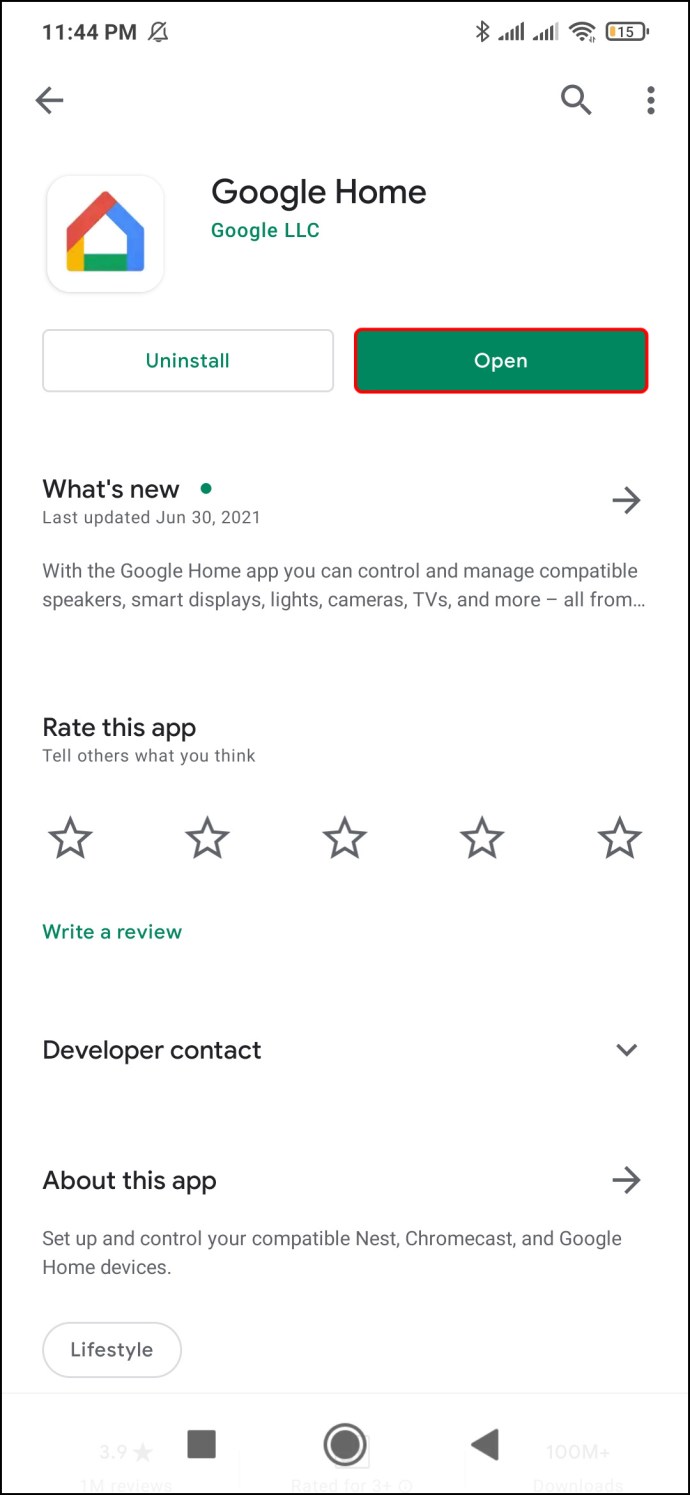
- Докоснете „Добавяне (+)“ в горния десен ъгъл на екрана.
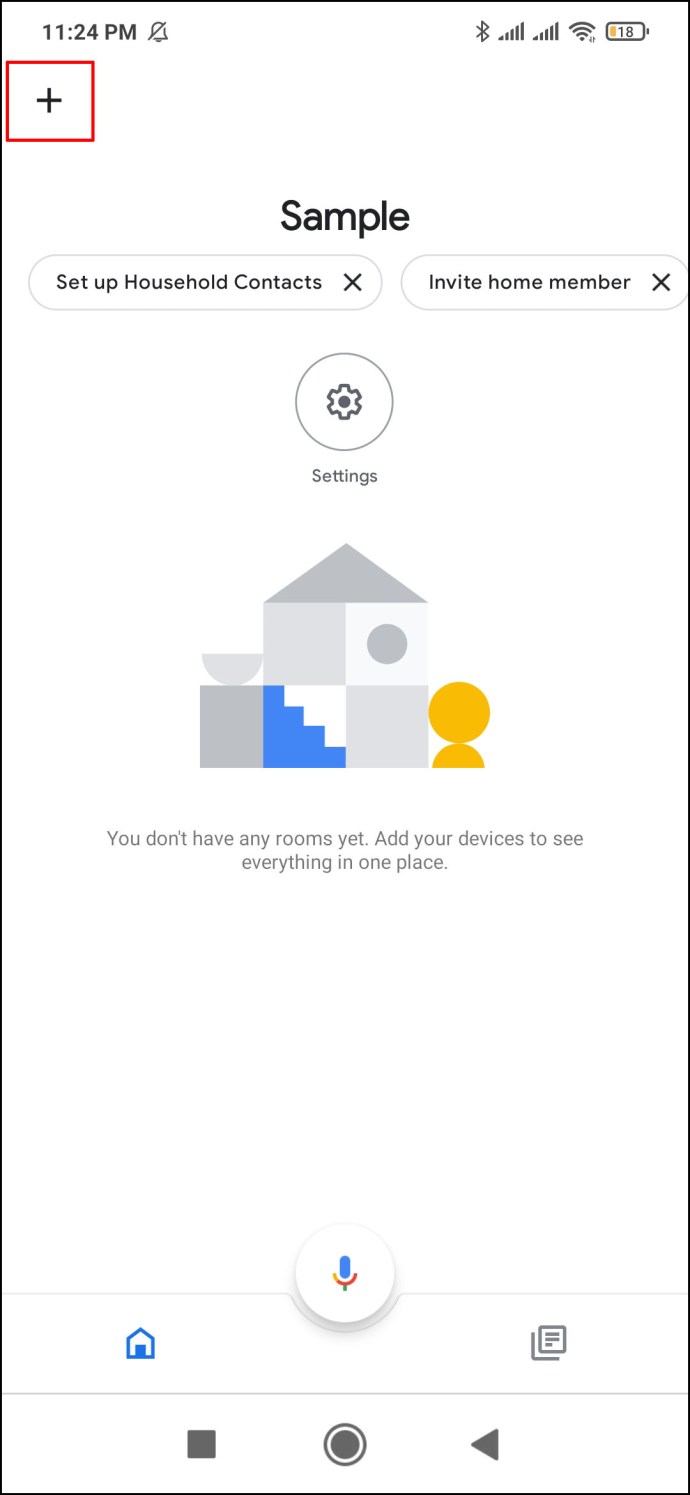
- Преминете към „Музика и аудио“.
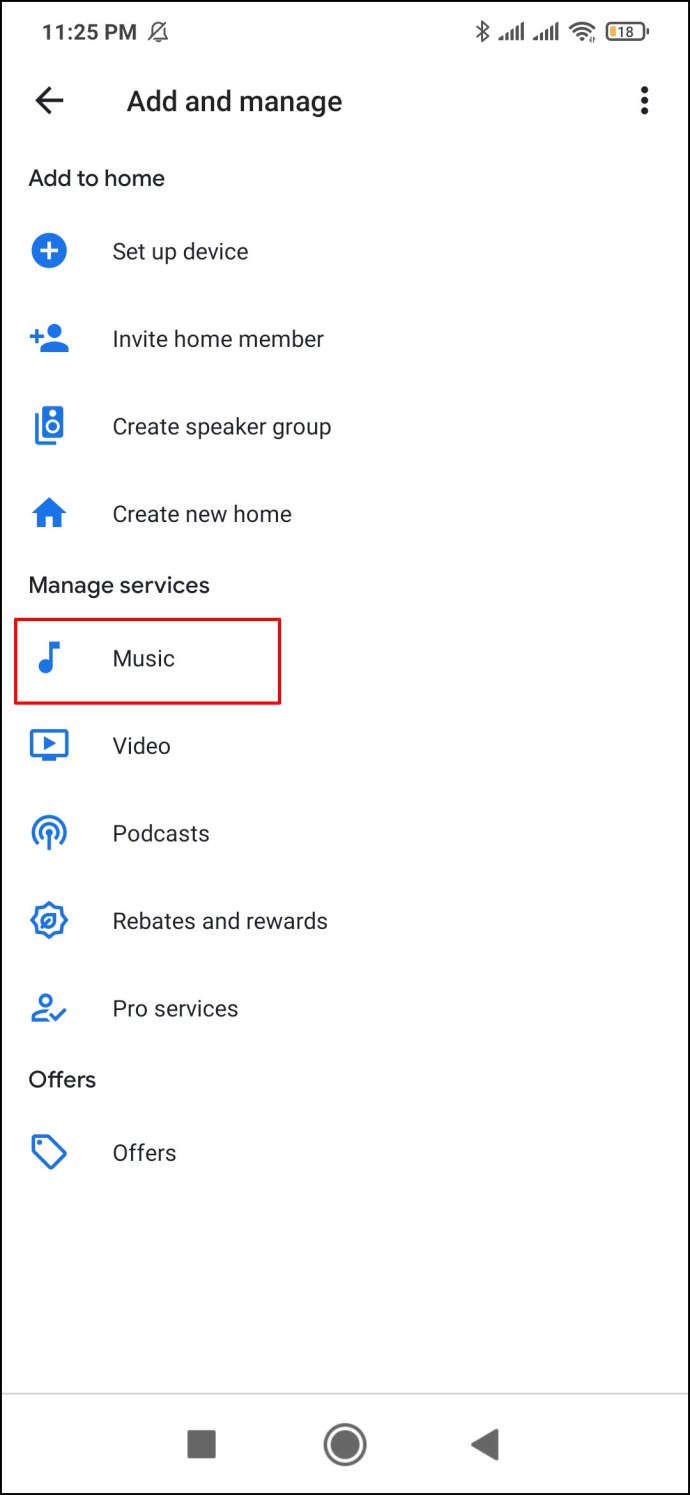
- Намерете „Spotify“ в списъка.
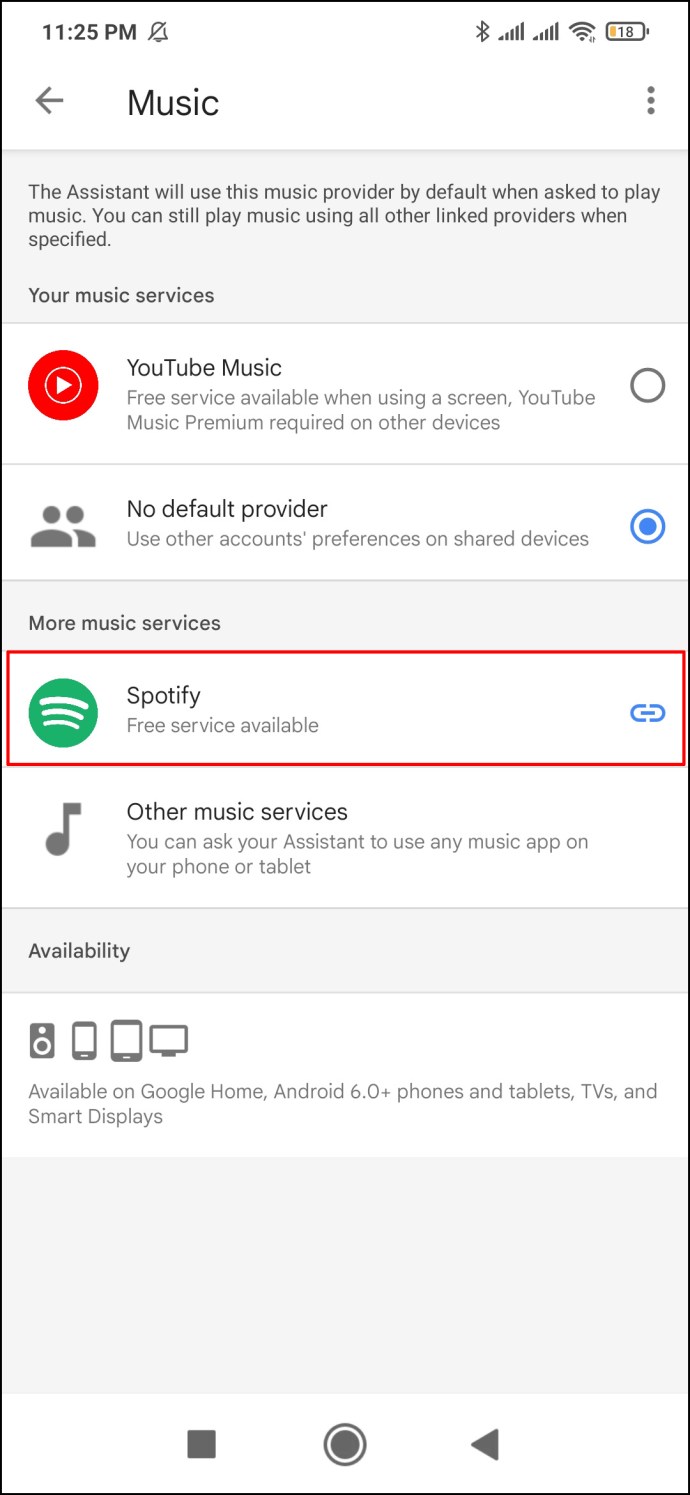
- Изберете „Свързване на акаунт“.
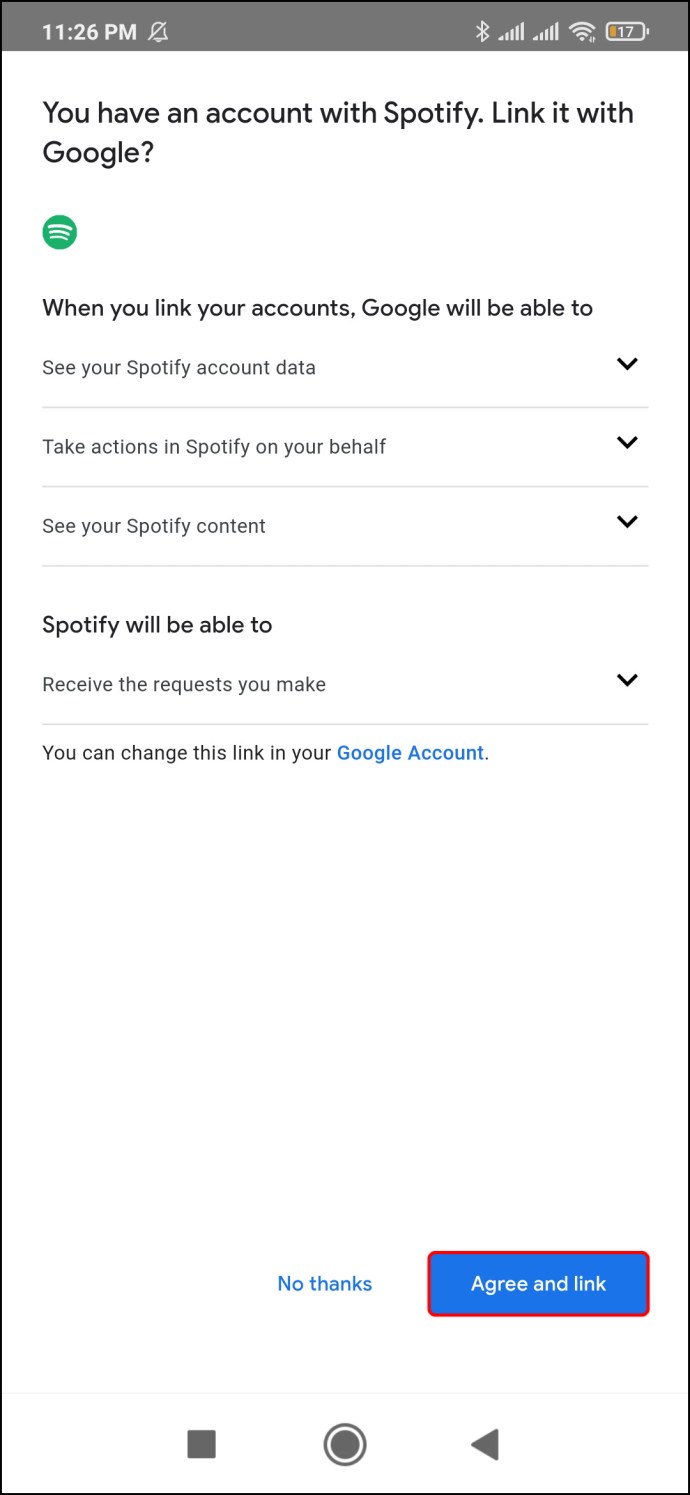
- Докоснете „Влезте в Spotify“.
Забележка: Можете да използвате този метод както за устройства с Android, така и за iPhone.
След като влезете в профила си в Spotify, той автоматично се свързва с вашия Google Home. След като Spotify е вашият музикален плейър по подразбиране, можете да изберете да зададете всеки плейлист от вашата библиотека на Spotify като аларма. Можете да изберете изпълнител, група или песен от Spotify като предпочитана аларма.
Удобно е, че няма нужда да споменавате името на вашата услуга за стрийминг на музика, когато настройвате алармата за Google Home. Използвайте гласовата команда както обикновено, и Google Home ще изтегли песента от библиотеката на Spotify по подразбиране.
Ако имате Spotify Premium, можете да използвате неговите премиум функции и на високоговорителите на Google Home.
Допълнителни често задавани въпроси
Как да променя силата на алармата в Google Home?
Ако искате да промените силата на общата си аларма в Google Home, ще трябва да използвате приложението Google Home, което преди това сте инсталирали на телефона или таблета си. Уверете се, че телефонът ви има силна Wi-Fi връзка и че това е същата връзка, с която е свързан вашият Google Home или високоговорителят на Google Nest.
След като проверите Wi-Fi връзката, ето как да регулирате общата сила на алармата:
1. Стартирайте приложението на мобилното си устройство.
2. Намерете своя говорител на Google Home в списъка и го докоснете.
3. Отидете на „Настройки“ в горния десен ъгъл на екрана.
4. Преминете към „Аудио“.
5. Докоснете „Аларми и таймери“.
6. Увеличете или намалете силата на звука по ваш вкус.
Забележка: Този метод е същият за iPad, iPhone и Android устройства.
За да промените силата на вашата медийна аларма в Google Home, трябва да промените силата на звука на високоговорителя и дисплея. За да направите това, можете да използвате една от следните гласови команди:
· „Здравей Google, включи/намали.“
· „Здравей Google, максимален/минимален обем.“ Използвайте тази гласова команда, когато искате да увеличите силата на звука докрай нагоре или надолу.
· „Hey Google, ниво на силата на звука 5.“
· „Hey Google, обем до 80%.“
· „Здравей Google, намали силата на звука с 20%.“
Можете също да контролирате силата на звука чрез докосване. За да увеличите силата на звука, плъзнете по часовниковата стрелка в горната част на устройството Google Home. За да намалите силата на звука, плъзнете обратно на часовниковата стрелка в горната част на устройството си Google Home. Ако имате Google Home Mini (второ поколение), докоснете от дясната страна на устройството, за да увеличите силата на звука, и от лявата страна, за да го намалите. Докосването му 10 пъти подред напълно ще заглуши устройството ви.
Събудете се с любимите си мелодии
Настройването на аларма никога не е било по -лесно или по -забавно. С една проста гласова команда Google Home ще ви събуди „от дясната страна на леглото“. След като свържете вашия Google Home с вашия Spotify акаунт, ще можете да изберете всяка песен, албум, плейлист или изпълнител от вашия плейлист Spotify, за да ви събуди сутрин.
Задали ли сте песен като аларма на Google Home с гласови команди? Коя песен избрахте за аларма? Кажете ни в секцията за коментари по -долу.